马上注册,结交更多好友,享用更多功能,让你轻松玩转社区。
您需要 登录 才可以下载或查看,没有账号?注册

x
先来看看制作出的效果吧!
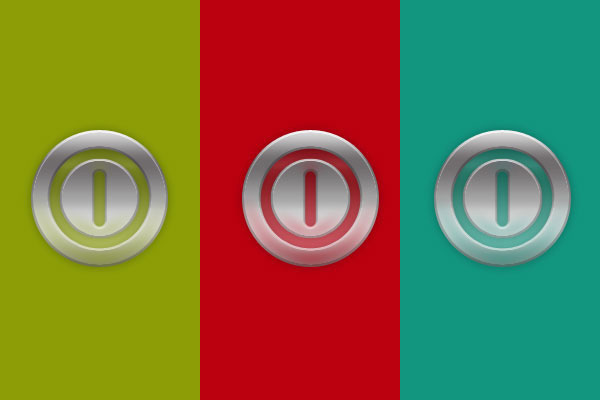
下面是具体的制作步骤介绍:
一、新建一个600*400像素的文件,并填充你喜欢的颜色,这里我填充的颜色是#b90010.
二、新建一个图层,使用椭圆选区工具,画出一个圆形选区,并填充白色。
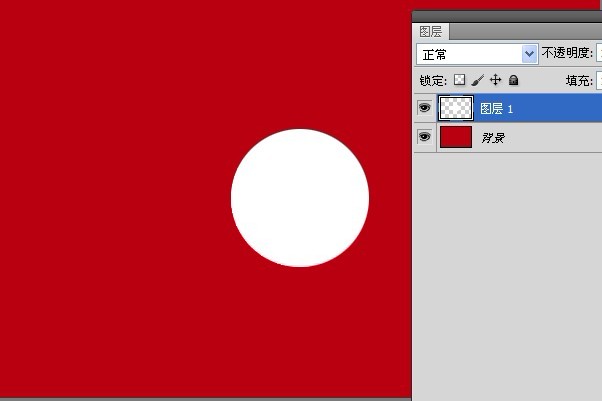
图1
三、双击这一图层的缩略图,对出现的图层样式对话框作如下设置。
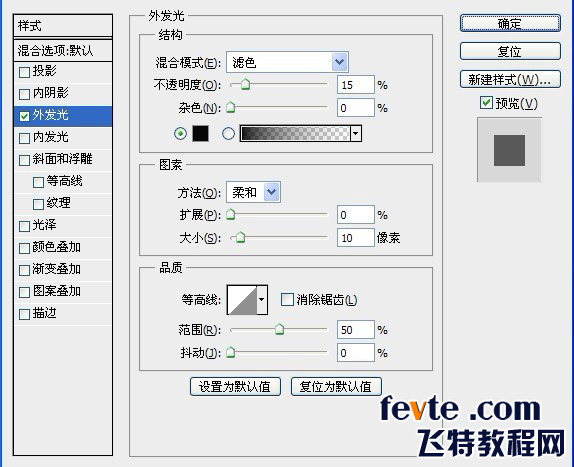
图2
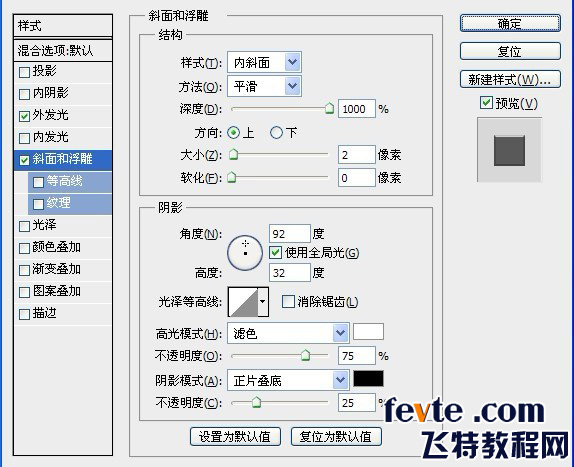
图3
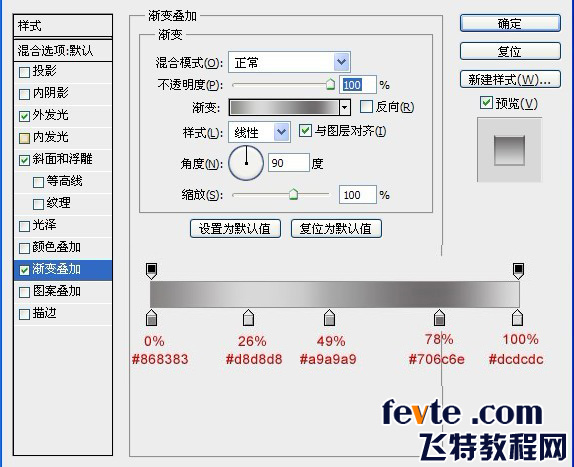
图4
设置完成之后的效果如下图:
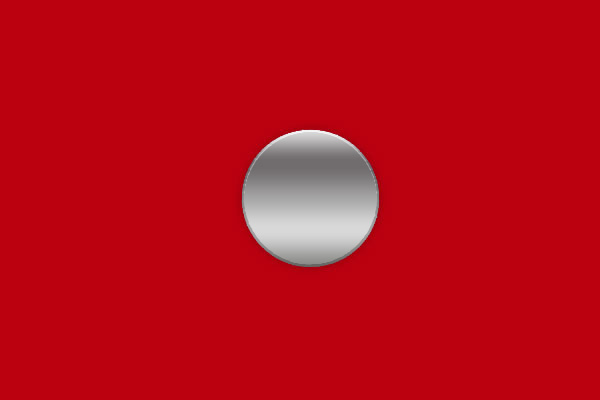
图5
四、复制当前图层(ctrl+J),图层-图层样式-清除图层样式。然后编辑-自由变换(ctrl+T),按住shift和alt键将圆形调整的小一些,如下图。
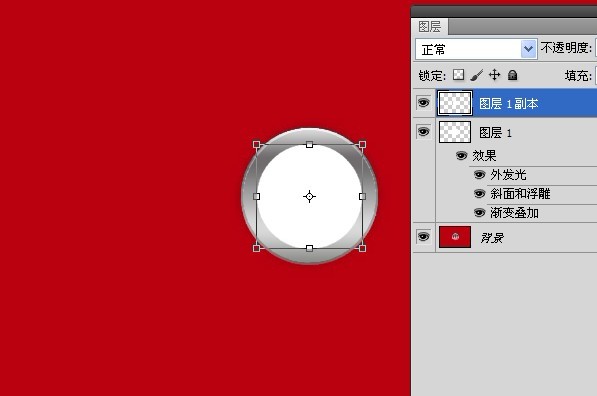
图6
提示:登陆后即可查看完整PS教程! 游客,本帖隐藏的内容需要积分高于 1 才可浏览,您当前积分为 0 如果教程有不明的地方,请到新手求助版发帖提问:ps新手求助 !
以下是提问标题和内容格式:
标题格式:
ps教程求助《PS绘制通用的图标按钮》教程这里改成你那里不明白怎样做?
内容格式:
ps教程名称:《PS绘制通用的图标按钮》
ps教程链接:(填写本教程网址)
不明白的地方:(详细说明第几步和那里不明白!)
我的效果图:(方便别人看你那里出错)
我软件截图:(包含图层和整个软件界面)
教程编号:107907 作者:admin 出处:网络 |